Hur man skapar ett skrivarnätverk
Teknik / / December 30, 2020
Många moderna skrivare är utrustade med möjligheten att ansluta till ett nätverk via Wi-Fi - de skriver ut filer från fjärrdatorer utan onödiga problem. Men alla vanliga skrivare kan göra detsamma, inga klockor och visselpipor. Ditt hushåll behöver inte springa till dig med externt media - klicka bara på knappen "Skriv ut".
Det mest mångsidiga sättet att dela din skrivare är att dela den över ditt lokala nätverk. Detta kan göras på alla operativsystem - Windows, macOS och Linux. Vi berättar vad som krävs för detta.
Upprätta en anslutning mellan datorer
Först och främst måste du se till att dina enheter är anslutna till ett lokalt nätverk. För mer information, se vår guide om hur du ansluter din dator till din dator.
Följ instruktionerna🖥
- Hur man ansluter en dator till en dator
I grund och botten behöver du inte oroa dig för mycket för inställningarna. Det räcker att ansluta alla enheter till en router via LAN-kablar eller anslut till ett Wi-Fi-nätverk. Routern kommer att göra resten.
Installera skrivaren
Nu när alla dina datorer är anslutna till ett lokalt nätverk måste du dela skrivaren. Sätt dig ner på datorn till vilken din skrivarenhet är ansluten och gör följande steg, beroende på vilket operativsystem du har installerat.
Windows 10
Klicka på Inställningar → Nätverk & Internet → Delningsalternativ. Se till att alternativet "Aktivera fil- och skrivardelning" är aktiverat i avsnittet "Privat".

Gå nu till Inställningar → Enheter → Skrivare och skannrar. Klicka på din skrivare och klicka på "Hantera" och sedan på "Skrivaregenskaper".
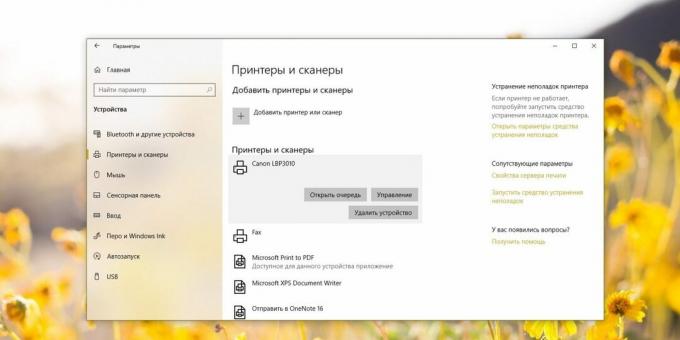
I egenskaperna aktiverar du kryssrutan "Dela den här skrivaren".
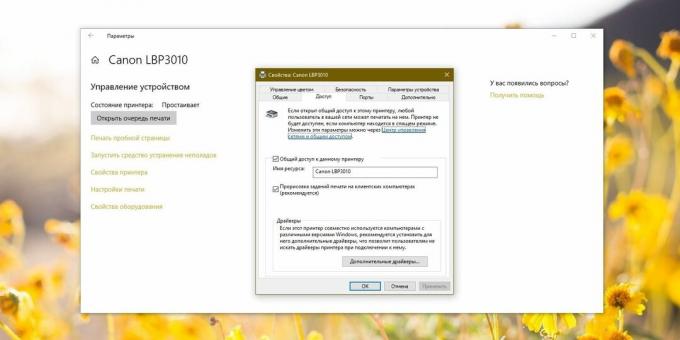
Klicka på Apply.
Mac OS
Öppna Systeminställningar → Skrivare och skannrar och välj din skrivarenhet.

Aktivera kryssrutan "Dela skrivare".
Linux
Vi tar det populära Ubuntu som ett exempel, men andra distributioner har liknande inställningar. Öppna "Inställningar" → "Enheter" → "Skrivare". Klicka på Avancerade skrivarinställningar.
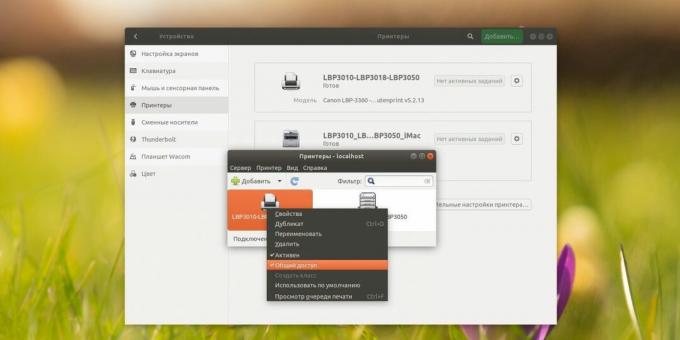
Högerklicka på utskriftsenheten i fönstret som öppnas musklick och aktivera delningsalternativet.
Gjort. Efter alla dessa manipulationer kommer din skrivare att finnas tillgänglig i nätverket.
Lägg till en skrivare på en annan dator
Windows 10
Gå till Inställningar → Enheter → Skrivare och skannrar. Klicka på Lägg till skrivare eller skanner. Windows 10 hittar alternativet tillgängligt i nätverket automatiskt.
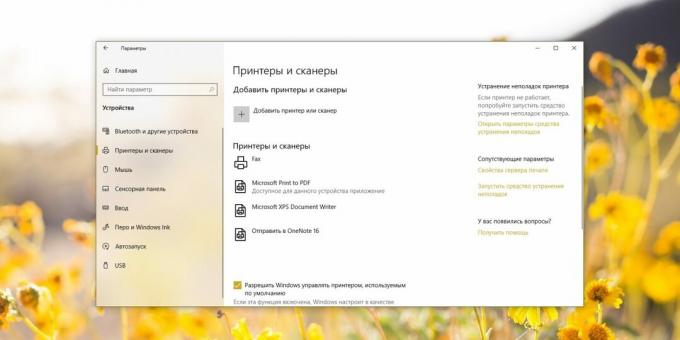
Klicka på den och klicka på "Lägg till enhet".
Mac OS
Gå till Systeminställningar → Skrivare och skannrar och klicka på plusknappen för att lägga till en skrivare. Välj Windows-partitionen högst upp. Bli inte förvirrad av det här namnet, så här grupperar macOS alla utskriftsenheter i det lokala nätverket, även de som är anslutna till Linux.
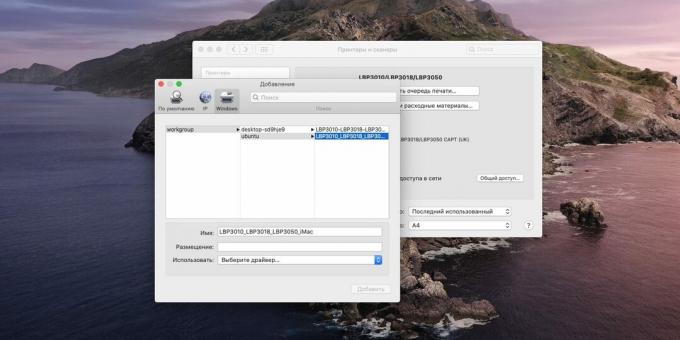
Välj din arbetsgrupp (som standard kallas den vanligtvis arbetsgrupp), namn datortill vilken skrivaren är ansluten och själva skrivaren.
Välj lämplig drivrutin i rullgardinsmenyn nedan. För att göra detta kan du behöva gå till tillverkarens webbplats för din skrivarenhet, ladda ner drivrutinen därifrån och installera den. Klicka sedan på Välj programvara och välj lämplig skrivare.
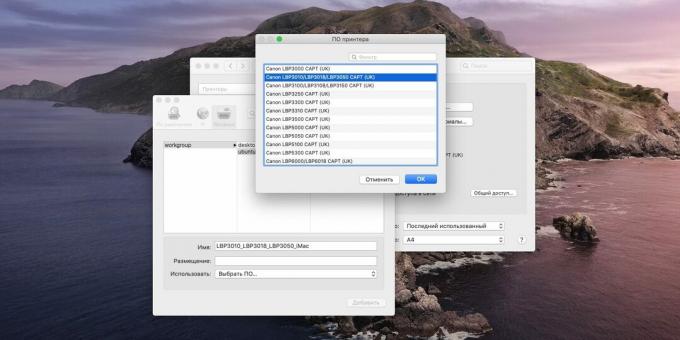
Om drivrutinen inte är tillgänglig, prova alternativet Universal PostScript-skrivare - det fungerar på många enheter. Klicka nu på "Lägg till" så kommer anslutningen att göras.
Linux
Gå till Alternativ → Enheter → Skrivare och klicka på Lägg till-knappen. Välj önskad och klicka på "Lägg till" igen.
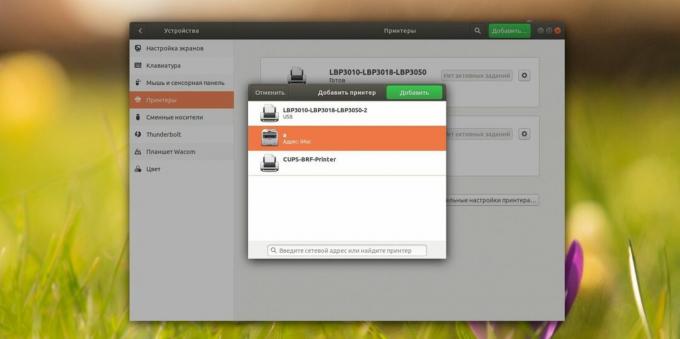
När skrivaren visas i listan klickar du på Avancerade skrivarinställningar. Högerklicka på det i fönstret som visas och aktivera alternativet "Använd som standard" och sedan OK.
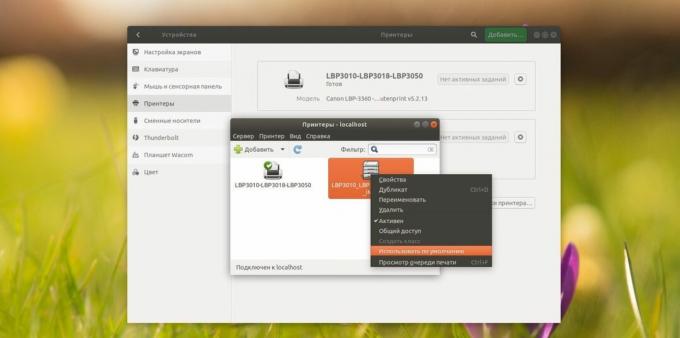
Nu kan du skriva ut från vilket skrivbord som helst i din lokalt nätverk. Det viktigaste är att skrivaren och datorn till vilken den är ansluten är påslagen just nu.
Läs också🧐
- 5 sätt att spara pengar på att skriva ut dokument hemma och på kontoret
- Hur man distribuerar Internet från en dator via kabel eller Wi-Fi
- Hur man väljer en skrivare för kvalitetsutskrift


